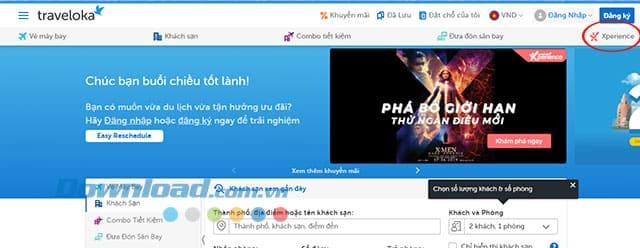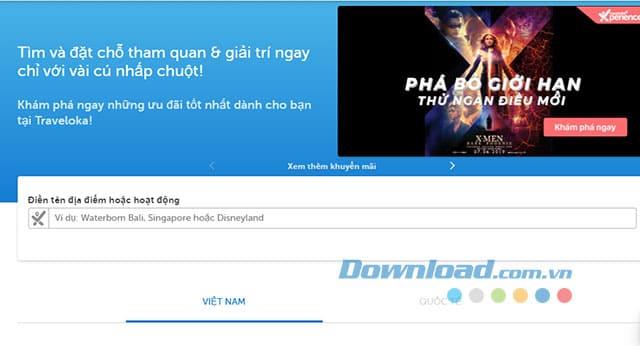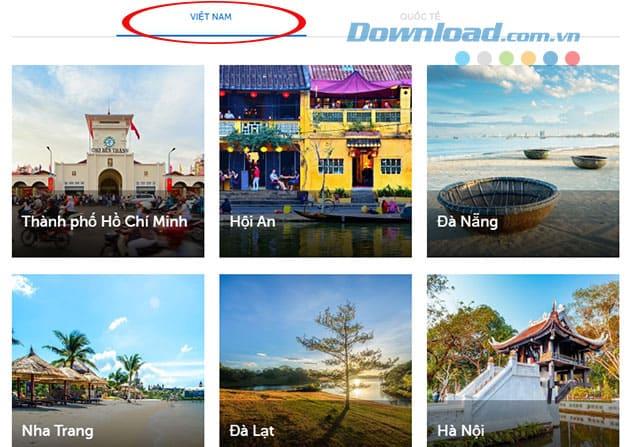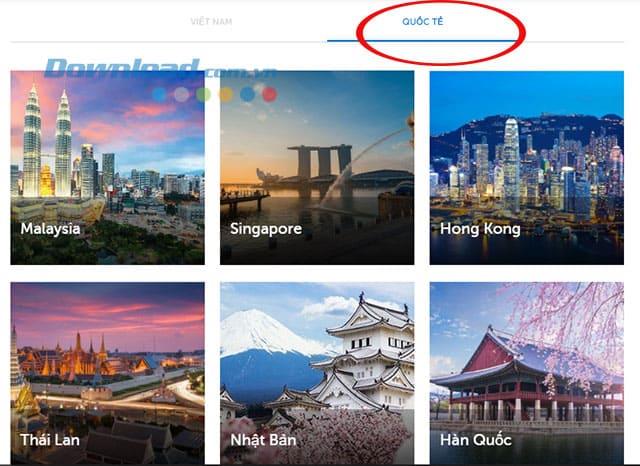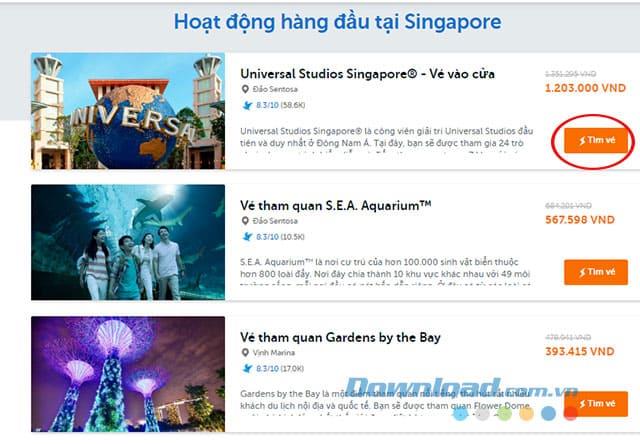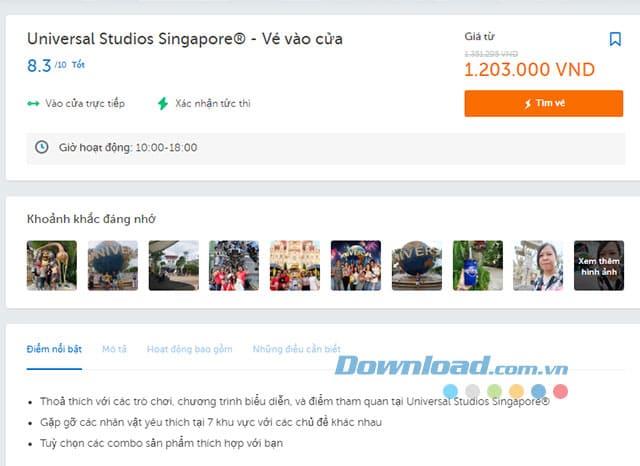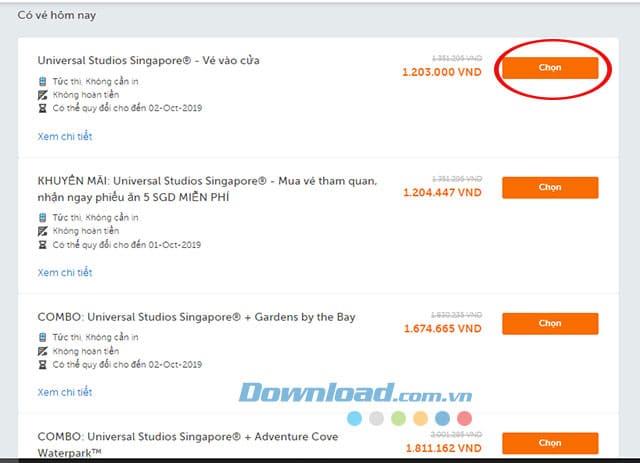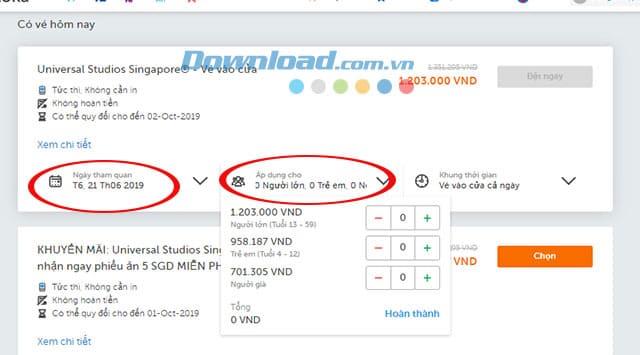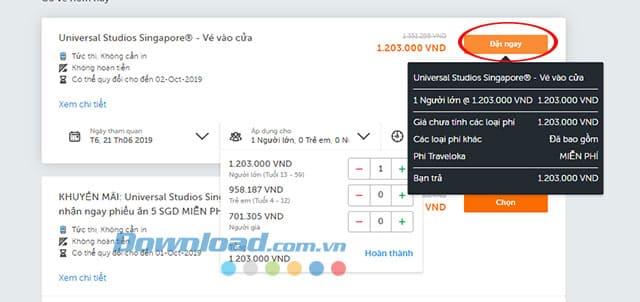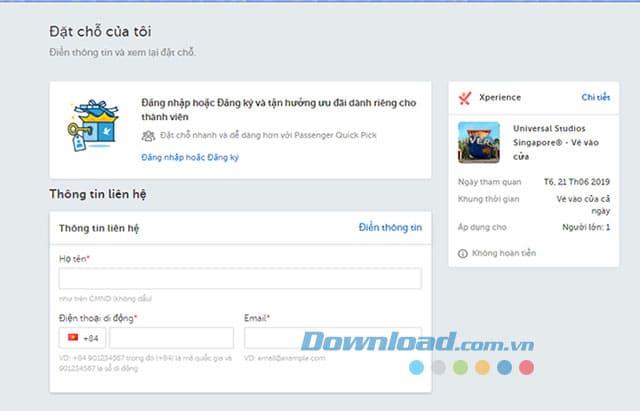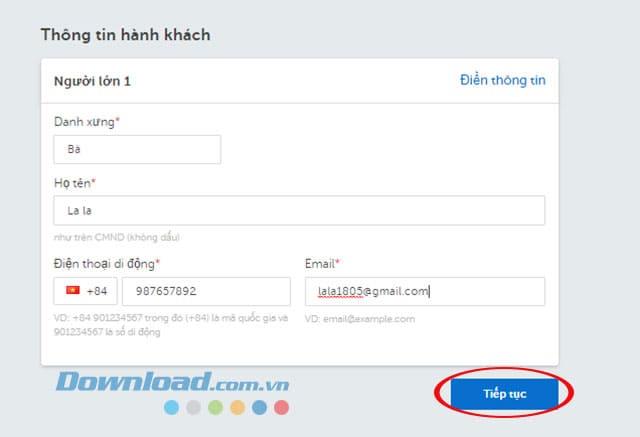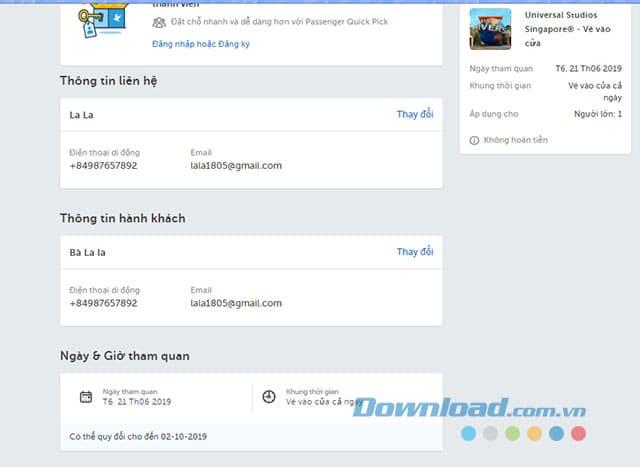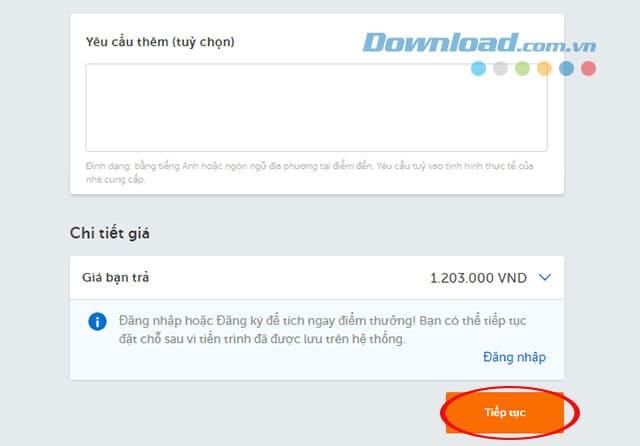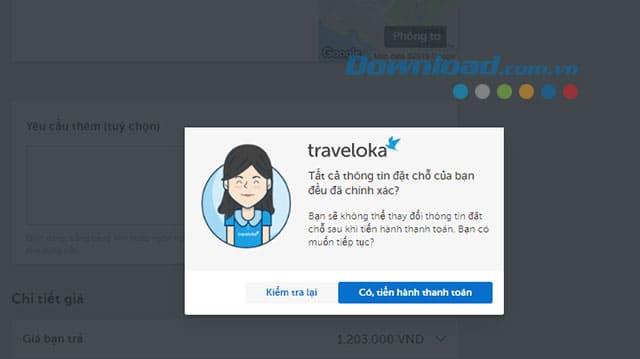ถ้าการจองเที่ยวบิน , การจองโรงแรมเป็นหนึ่งในสิ่งที่หลีกเลี่ยงเมื่อคุณเตรียมความพร้อมสำหรับการเดินทางคุณยังไม่ลืมที่จะนำความสนุกสนานบัตรกำนัลเพื่อไม่ต้องเสียเวลาในการเข้าคิวและยังจะ ช่วยคุณประหยัดเงินได้มาก
ท่องเที่ยวจะสมบูรณ์แบบมากขึ้นถ้าคุณมีการเตรียมการที่ดีที่สุดในปัจจุบันทุกชนิดของตั๋วรถบัสตั๋วหรือตั๋วที่นำเสนอโดยหน่วยงานการท่องเที่ยว ในราคาที่ไม่แพงมาก หนึ่งในนั้นเราอดไม่ได้ที่จะพูดถึง Traveloka แต่ Traveloka ไม่ได้เป็นเพียง บริษัท ข้ามชาติที่เชี่ยวชาญด้านการจองตั๋วเครื่องบินจองโรงแรม แต่ตอนนี้ Traveloka ยังมีบัตรกำนัลเที่ยวชมสถานบันเทิงและความบันเทิงอีกด้วย ด้วยราคาที่แข่งขันได้มาก นอกจากนั้น Traveloka ยังมีนโยบายพิเศษและส่วนลดมากมายสำหรับลูกค้าเมื่อซื้อตั๋วเที่ยวชมเพื่อช่วยให้คุณเตรียมพร้อมสำหรับแผนการเดินทางของคุณ ด้านล่างนี้เราจะแนะนำวิธีการจองตั๋วเที่ยวชมสถานที่ท่องเที่ยวในแอป Traveloka สะดวกสุด ๆ
จองตั๋วเที่ยวชมซิมการ์ด 4G ตั๋วสนุก ๆ บน Traveloka
เข้าถึง Traveloka บนเว็บ
ขั้นตอนที่ 1:
เข้าถึง Traveloka บนคอมพิวเตอร์ของคุณโดยใช้ลิงค์ดาวน์โหลดด้านบนหรือโดยตรงที่: https://www.traveloka.com
นอกจากการจองเวาเชอร์ของ Traveloka แล้วคุณยังสามารถจองตั๋วเที่ยวชมผ่านแอพมือถือ Traveloka ได้อีกด้วย
ดาวน์โหลด Traveloka สำหรับ iOS ดาวน์โหลด Traveloka สำหรับ Android
ที่อินเทอร์เฟซหลักของ Traveloka คลิกเพื่อเลือกXperienceบนแถบเมนู
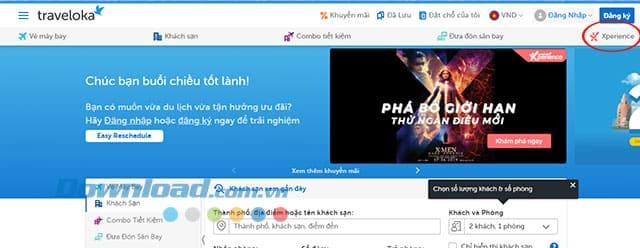
อินเทอร์เฟซหลักของเว็บไซต์ Traveloka
ขั้นตอนที่ 2:
อินเทอร์เฟซไซต์Xperience ค้นหาและจองสถานที่ท่องเที่ยวและความบันเทิงเพียงไม่กี่คลิก! คุณจะต้องป้อนชื่อสถานบันเทิงหรือสถานบันเทิงในช่องนี้ใส่ชื่อสถานที่หรือกิจกรรม
ตัวอย่างเช่น:
- หากคุณต้องการค้นหาบริการที่เกี่ยวข้องกับสิงคโปร์ให้ป้อนสิงคโปร์ในช่องป้อนชื่อสถานที่หรือกิจกรรม
- ในไม่ช้าบัตรกำนัลทั้งหมดที่เกี่ยวข้องกับสถานที่ในสิงคโปร์จะปรากฏขึ้นเพื่อให้คุณเลือกบริการที่คุณต้องการ
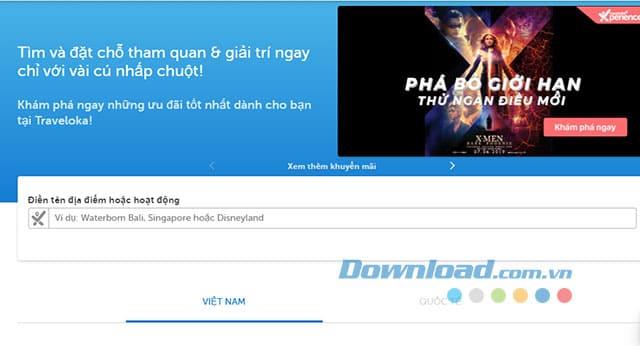
ค้นหาตำแหน่งของบริการ
หรือคุณสามารถเลื่อนลงเพื่อเลือกแท็บVietnamหรือInternational
บนแท็บเวียดนามจะปรากฏสถานที่ท่องเที่ยวในประเทศเช่นดานังญาจางฮาลองฮานอยโฮจิมินห์ซิตี้เป็นต้น
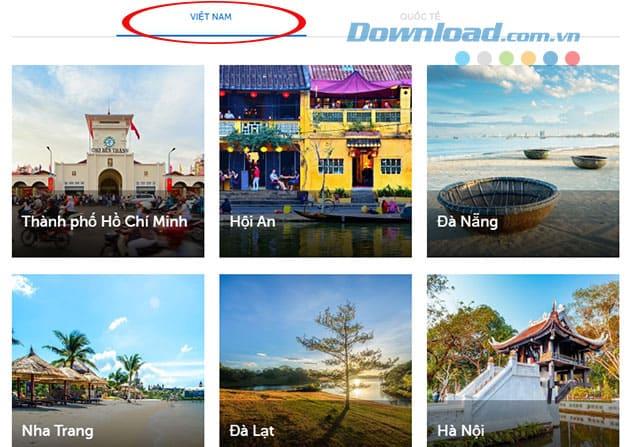
ค้นหาบัตรกำนัลในสถานที่ท่องเที่ยวเวียดนาม
ในแท็บInternationalจะมีประเทศที่ดึงดูดนักท่องเที่ยวมากมายเช่นไทยไต้หวันฮ่องกงเกาหลีสิงคโปร์มาเลเซียประเทศในยุโรปเป็นต้น
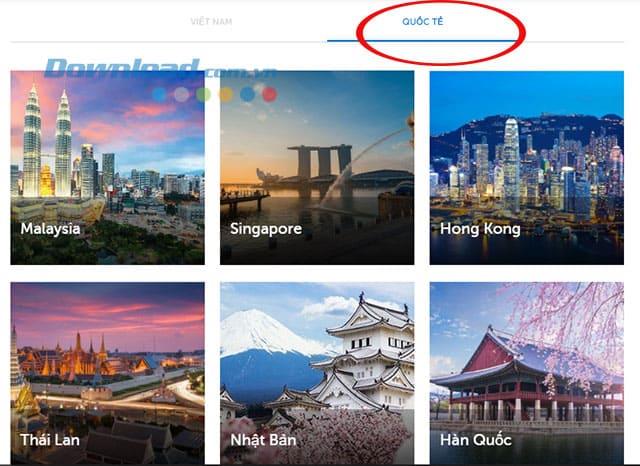
ค้นหาบัตรกำนัลในสถานที่ท่องเที่ยวต่างประเทศ
เมื่อคุณเลือกแท็บใดก็ได้จาก 2 แท็บข้างต้นบัตรกำนัลและบริการต่างๆจะปรากฏที่ Traveloka จัดหาให้
คลิกค้นหาตั๋วเพื่อดูบริการที่คุณต้องการซื้อเพื่อดูรายละเอียดเกี่ยวกับ Service Pack นั้น
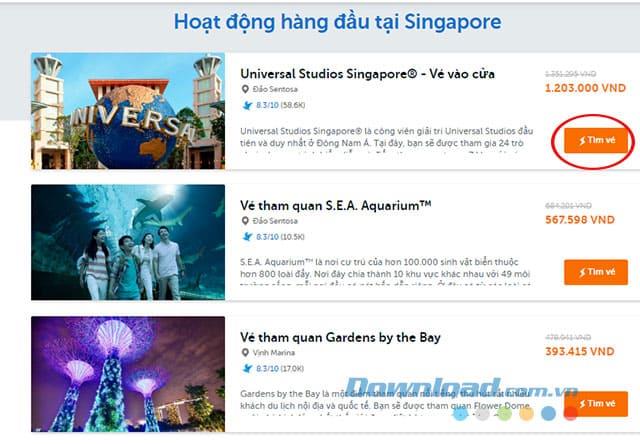
เลือก voucher เพื่อเข้าชม
ขั้นตอนที่ 3:
อินเทอร์เฟซโดยละเอียดของบริการที่เลือกจะแจ้งให้คุณทราบถึงข้อกำหนดในการให้บริการราคาระยะเวลาทำงานและบทวิจารณ์ก่อนผู้ซื้อ
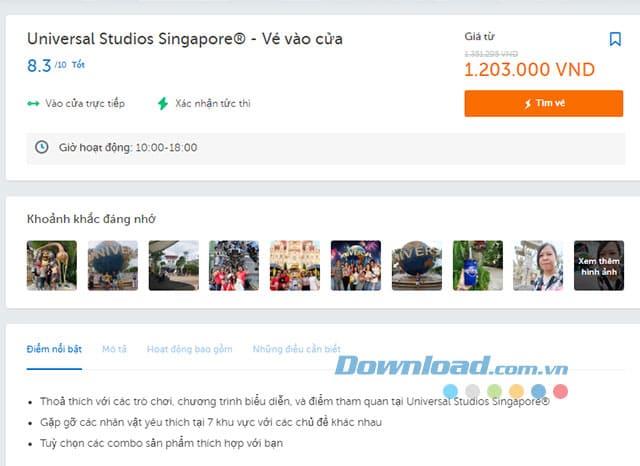
รายละเอียดตั๋วเที่ยวชมที่เลือก
ตั๋วหรือบริการประเภทใด ๆ จะถูกกล่าวถึงอย่างชัดเจน คุณควรหาข้อมูลให้มากก่อนตัดสินใจเลือกแท็บทั้ง 4 แท็บไฮไลต์คำอธิบายกิจกรรมที่รวมอยู่และสิ่งที่ควรรู้
หากคุณพอใจกับแพ็กเกจโปรดเลื่อนลงเพื่อดูเวาเชอร์ที่ Traveloka ให้ไว้และคลิกเลือกบริการใดก็ได้
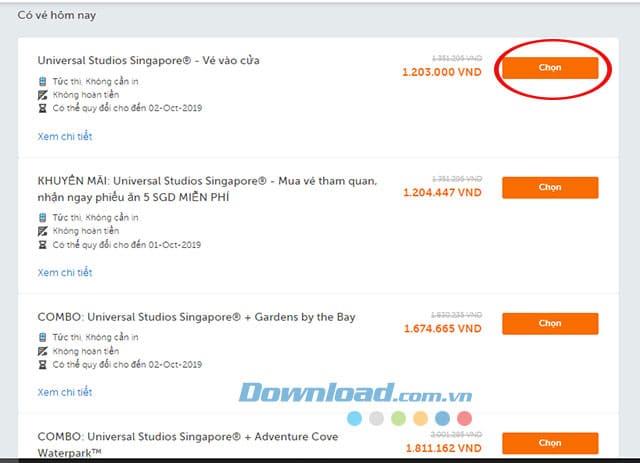
เลือก Service Pack ที่เกี่ยวข้อง
ขั้นตอนที่ 4:
จากนั้นเราจะเลือกวันที่และจำนวนบัตรกำนัลเที่ยวชม
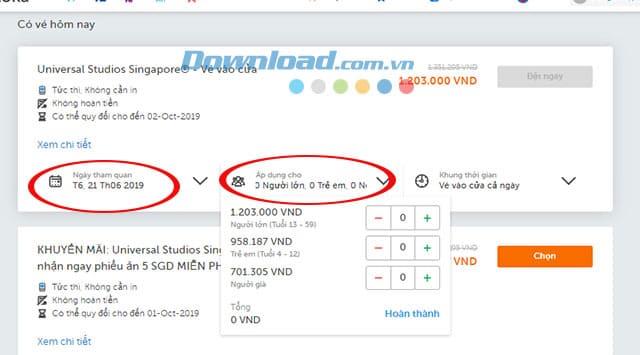
การเลือกวันที่และจำนวนผู้ใช้บริการ
เมื่อเสร็จแล้วกดจองเลย
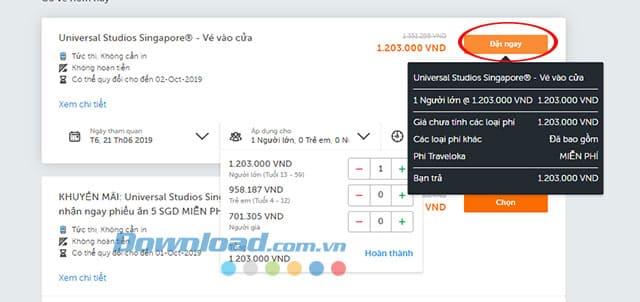
จองทัวร์ที่เลือก
ขั้นตอนที่ 5:
อินเทอร์เฟซการจองของฉันจะปรากฏขึ้นซึ่งคุณจะต้องป้อนข้อมูลที่เกี่ยวข้องชื่อเต็มชื่อลูกค้าหมายเลขโทรศัพท์อีเมล
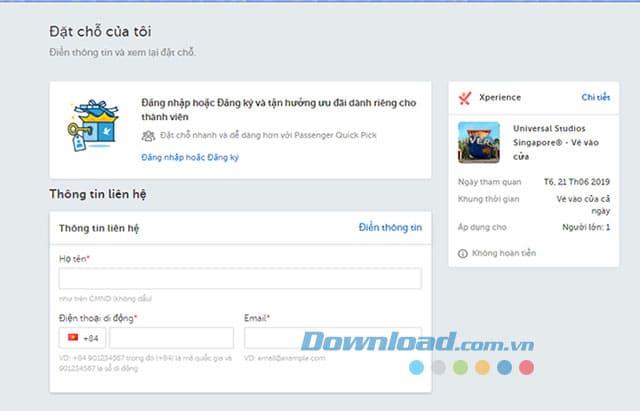
ข้อมูลติดต่อสำหรับผู้ซื้อตั๋ว
ทางด้านขวาจะมีรายละเอียดเกี่ยวกับบริการที่คุณเลือกไว้เช่นราคาวันที่ใช้บริการจำนวนบัตรกำนัลเป็นต้น
เมื่อกรอกข้อมูลติดต่อและข้อมูลลูกค้าเสร็จแล้วให้คลิกดำเนินการต่อ
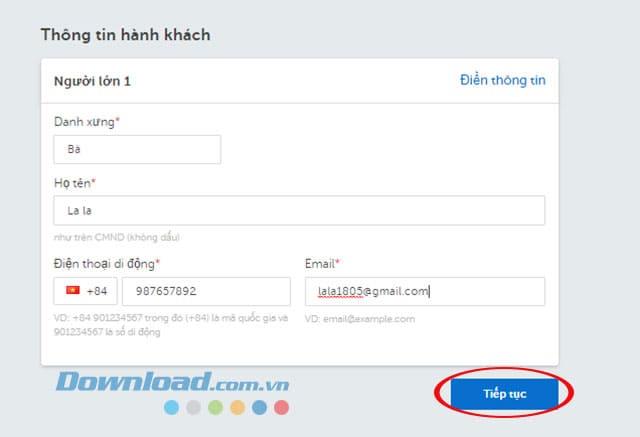
ข้อมูลลูกค้าโดยใช้ตั๋วเข้า
ขั้นตอนที่ 6:
หน้าต่างใหม่จะแสดงสรุปข้อมูลทั้งหมดเกี่ยวกับบัตรกำนัลของคุณ ขั้นตอนนี้คุณต้องตรวจสอบข้อมูลอย่างละเอียด หากคุณต้องการแก้ไขรายการให้กดเปลี่ยน
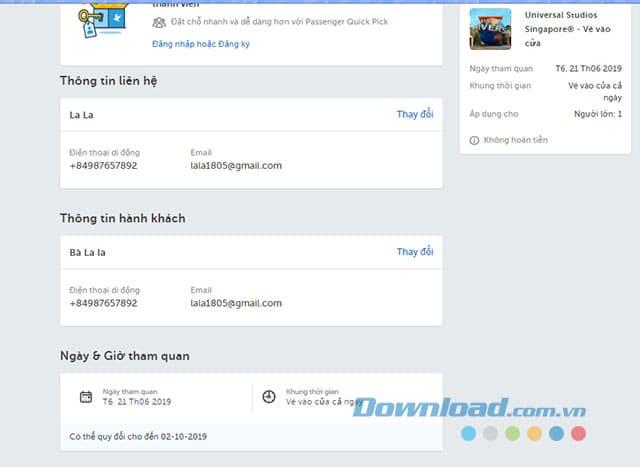
สรุปข้อมูลลูกค้า
เมื่อข้อมูลถูกต้องให้เลื่อนลงไปด้านล่างแล้วกดดำเนินการต่อ
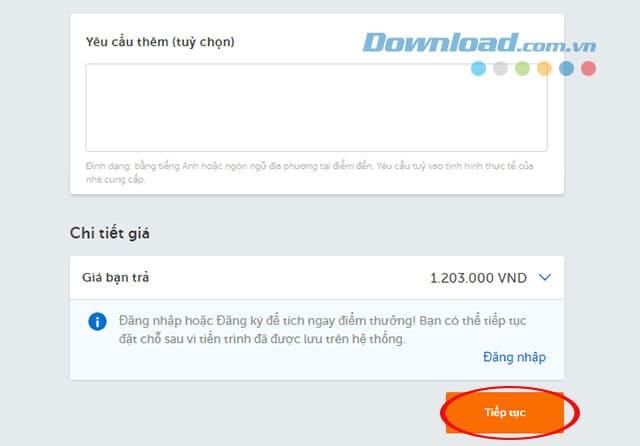
หมายเหตุคำขอของผู้ให้บริการ
ขั้นตอนที่ 7:
ข้อความเล็ก ๆ ปรากฏขึ้นเพื่อยืนยันว่าคุณได้ตรวจสอบข้อมูลเกี่ยวกับบริการตลอดจนข้อมูลส่วนบุคคลอย่างรอบคอบ คลิกใช่เพื่อดำเนินการชำระเงินเพื่อดำเนินการต่อ
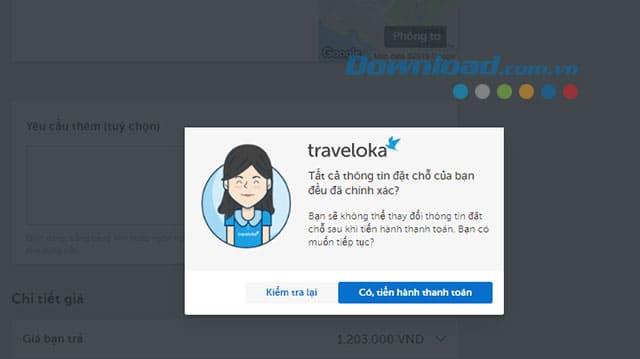
ยืนยันตั๋วทัวร์ที่เลือก
ขั้นตอนที่ 8:
หลังจากนั้นคือหน้าการชำระเงินคุณจะต้องเลือกรูปแบบการชำระเงินที่นี่ ได้แก่ บัตรเครดิตการโอนเงินผ่านธนาคารที่ร้านค้าบัตร ATM ในประเทศที่ทำการไปรษณีย์
เลือกรูปแบบการชำระเงินที่เหมาะสมและปฏิบัติตามคำแนะนำเพื่อซื้อบัตรกำนัลบริการ
ขั้นตอนที่ 9:
หลังจากการชำระเงินของคุณเสร็จสมบูรณ์อีเมลจาก Traveloka จะถูกส่งถึงคุณโปรดปฏิบัติตามคำแนะนำโดยละเอียดในอีเมลเมื่อคุณมาถึงสถานที่สนุกสนานนั้น
ด้านบนเราได้แนะนำวิธีการจองตั๋วกับ Traveloka โดยละเอียด หวังว่าด้วยการซื้อตั๋วเที่ยวชมล่วงหน้าตั๋วจาก Traveloka จะช่วยให้คุณประหยัดเวลาและเงินสำหรับการเดินทางที่สมบูรณ์แบบ